Arduino - Capteur de mouvement - Buzzer piézoélectrique
Nous allons apprendre à utiliser Arduino pour contrôler le buzzer piézo lorsque le mouvement est détecté par le capteur de mouvement HC-SR501. En détail :
- Si un mouvement est détecté, émettre un son
- Si aucun mouvement n'est détecté, arrêter d'émettre un son
- Si un mouvement est détecté, jouer la mélodie d'une chanson
Préparation du matériel
Ou vous pouvez acheter les kits suivants:
| 1 | × | Kit de Démarrage DIYables STEM V3 (Arduino inclus) | |
| 1 | × | Kit de Capteurs DIYables (30 capteurs/écrans) | |
| 1 | × | Kit de Capteurs DIYables (18 capteurs/écrans) |
À propos du buzzer piézoélectrique et du capteur de mouvement
Si vous ne connaissez pas le buzzer piézoélectrique et le capteur de mouvement (brochage, fonctionnement, programmation...), découvrez-les dans les tutoriels suivants :
Veuillez noter que ce tutoriel utilise un buzzer de 3-5V, mais vous pouvez l'adapter pour un buzzer de 12v. Vous pouvez en savoir plus sur Arduino - Buzzer.
Diagramme de câblage
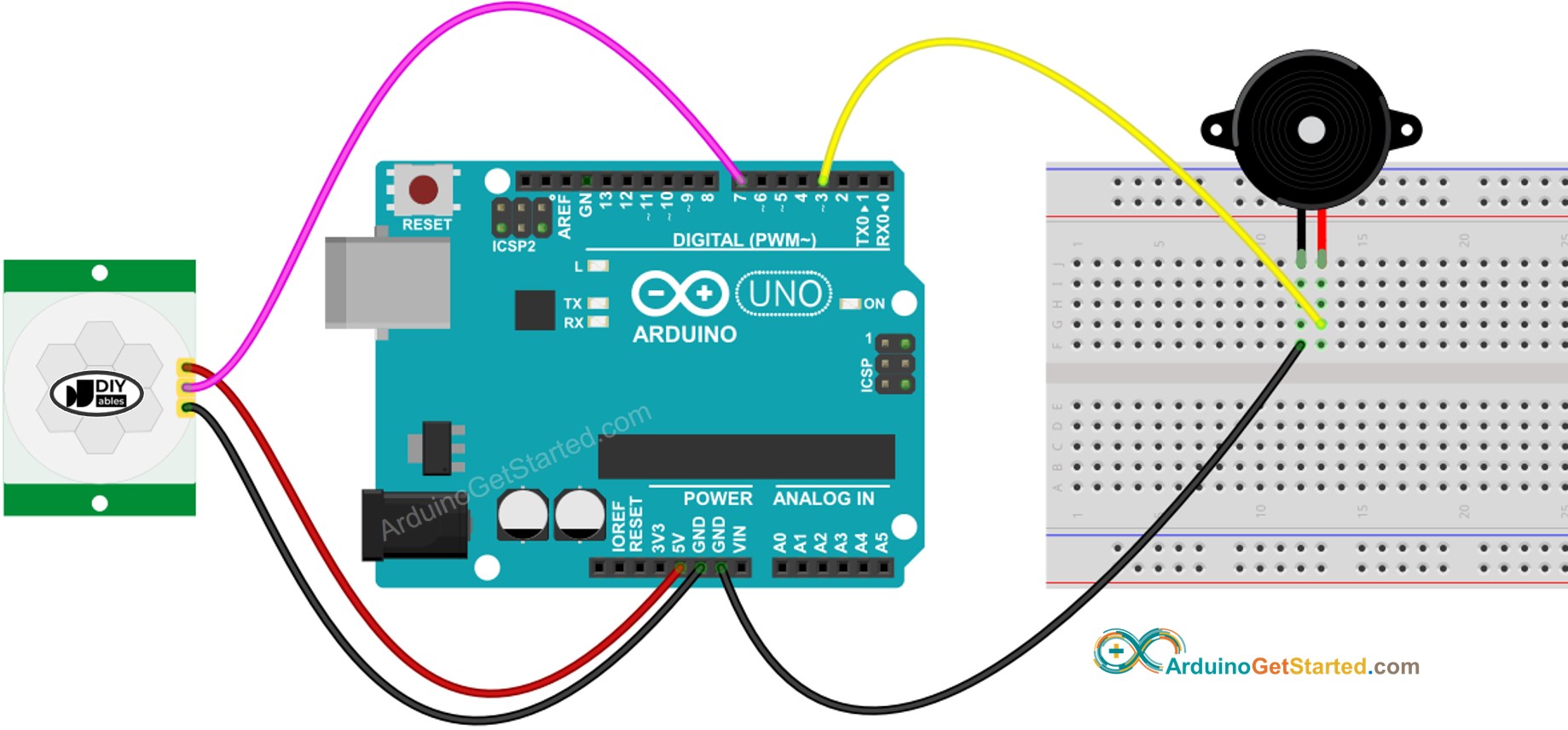
Cette image a été créée avec Fritzing. Cliquez pour agrandir l'image.
Configuration initiale
| Time Delay Adjuster | Screw it in anti-clockwise direction fully. |
| Detection Range Adjuster | Screw it in clockwise direction fully. |
| Repeat Trigger Selector | Put jumper as shown on the image. |

Code Arduino - Son Simple
Étapes rapides
- Connectez l'Arduino au PC via le câble USB
- Ouvrez l'IDE Arduino, sélectionnez la carte et le port appropriés
- Copiez le code ci-dessus et ouvrez-le avec l'IDE Arduino
- Cliquez sur le bouton Upload de l'IDE Arduino pour téléverser le code sur l'Arduino
- Déplacez votre main devant le capteur
- Écoutez le son du buzzer piézo
Explication du code
Lisez l'explication ligne par ligne dans les lignes de commentaire du code source !
Code Arduino - Mélodie
Étapes rapides
- Copiez le code ci-dessus et ouvrez-le avec l'IDE Arduino
- Créez le fichier pitches.h sur l'IDE Arduino en :
- Cliquant soit sur le bouton juste en dessous de l'icône du moniteur série et en choisissant Nouvel Onglet, soit en utilisant les touches Ctrl+Shift+N.
- Donnez le nom du fichier pitches.h et cliquez sur le bouton OK
- Copiez le code ci-dessous et collez-le dans le fichier créé pitches.h.
- Cliquez sur le bouton Upload dans l'IDE Arduino pour charger le code sur Arduino
- Déplacez votre main devant le capteur
- Écoutez la mélodie du buzzer piézo


Explication du code
Lisez l'explication ligne par ligne dans les lignes de commentaire du code source!
※ Note:
Le code ci-dessus utilise la fonction delay(). Cela bloque l'exécution des autres morceaux de code pendant la lecture de la mélodie. Pour éviter de bloquer les autres codes, utilisez plutôt la bibliothèque ezBuzzer. Cette bibliothèque est conçue pour permettre au buzzer de bipper ou de jouer une mélodie sans bloquer les autres codes.
